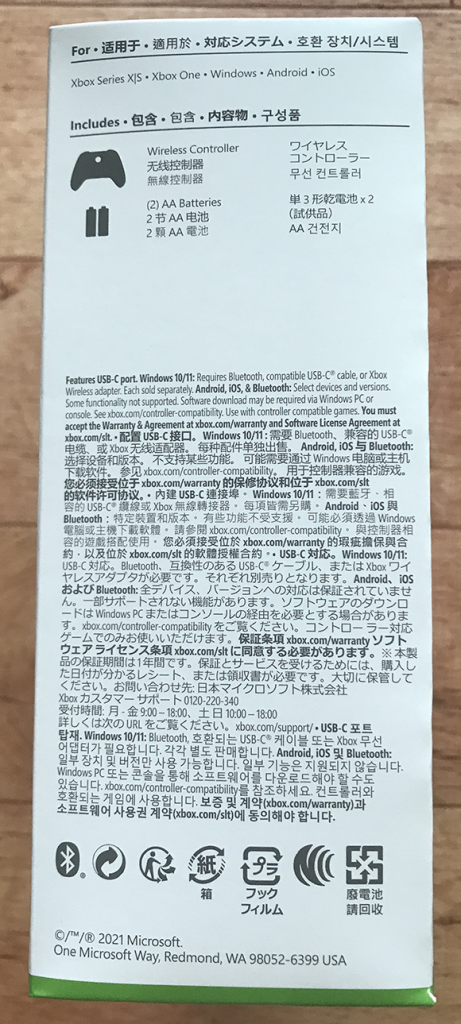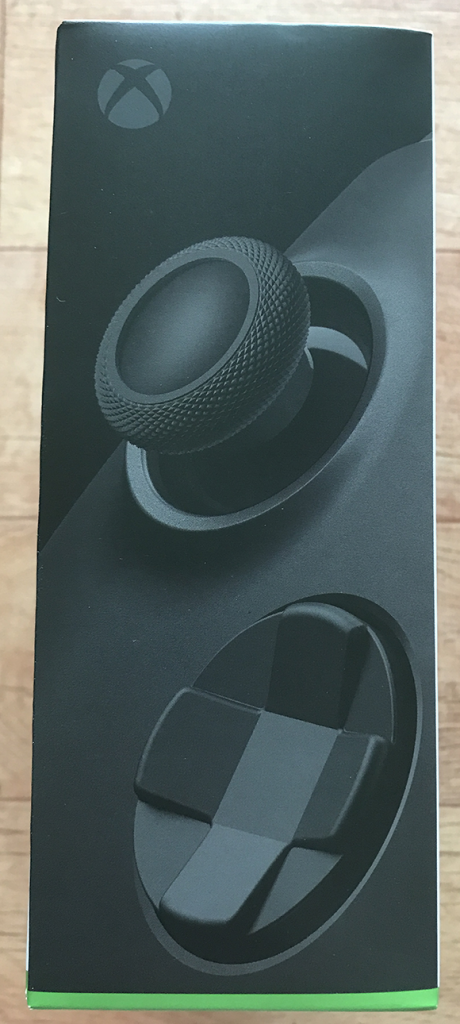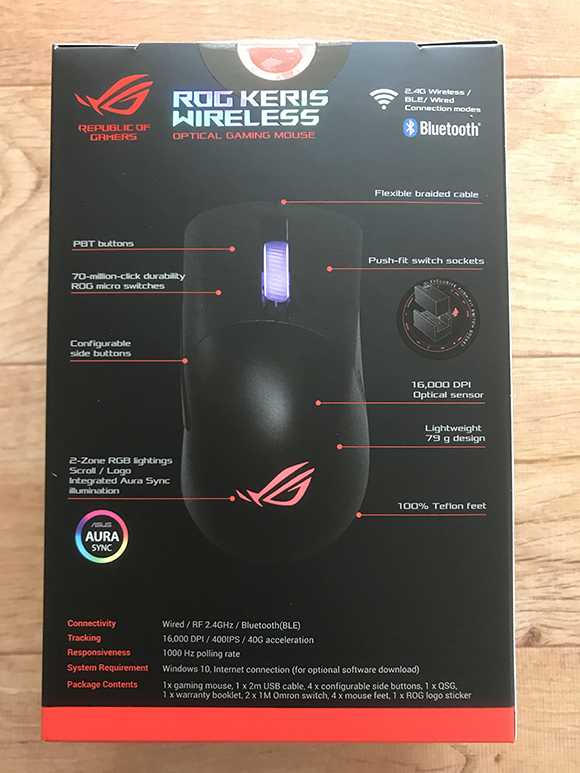Xbox 무선 컨트롤러 구매는 개인적인 기호로 선택했습니다. 별도의 지원을 받은 사실이 없습니다.
개요
기존에 사용하던 유선 Xbox 컨트롤러가 있었습니다. 사용한지 꽤 되었는데 문제가 없어 계속사용하고 있었습니다. 가끔 사용하는데 그때마다 연결하는 것도 불편하고 계속 연결해 두자니 케이블이 계속 거슬렸습니다.
모바일 게임을 개발하면서 컨트롤러 지원기능을 추가했습니다. OTG를 이용해 유선으로 연결해서 테스트 했는데 되던 것이 테스트 장비를 교체한 후 동작하지 않아 구매하게 되었습니다.
상자개봉
물건을 받고 꺼내보니 생각보다 무거운 느낌이 들었습니다. 이전에 사용하던 유선 컨트롤러보다 약간 무겁게 느껴졌습니다. 실제 스펙을 확인한 것은 아닙니다.
포장 상태는 간단했고 아랫면에 씰 테이프 같은 것이 붙어있는데 칼로 개봉하지 않아도 잡고 당기면 쉽게 열수 있도록 되어 있었습니다.
내용물 자체는 간단한데 Xbox 무선 컨트롤러 본체, 설명서, 건전지로 구성되어 있습니다.
상품평을 보면 컨트롤러 표면에 먼지가 많이 묻어 있다는 의견이 많았습니다. 필자도 상자를 열어보니 약간의 먼지가 묻어 있는 것을 확인했습니다. 필자의 생각으로는 제품 상자가 비닐같은 것으로 밀봉이 되지 않다보니 유통과정에서 먼지가 들어간 것이 아닐까 생각이 들었습니다. 먼지묻음 현상은 환경보호를 위한 것인지 원가절감을 위해서 그런것인지 모르겠는데 상자를 밀봉하지 않아 발생한 것 같았습니다. 제품자체에는 문제가 없었습니다.
상세 이미지
앞쪽은 페어링 버튼과 네개의 버튼이 있습니다. 손으로 잡는 부분과 버튼에 돌기가 있어서 쉽게 놓치지 않도록 되어 있습니다. 손에 땀이 많으신 분도 사용하기 편할 것 같았습니다. 중앙부분에는 건전지나 충전팩을 넣는 곳 입니다.
기존에 사용하던 컨트롤러와 비교한 이미지는 아래와 같습니다.
기존에 사용하던 컨트롤러가 약간 더 크게 보이는데 실제로 사용할 때에는 느껴지지 않았습니다.
필자가 느낀 기존 컨트롤러와의 차이점
필자가 느낀 차이점은 크게 두 가지 입니다. 첫번째로 버튼을 누르는 느낌이 사뭇 달랐습니다. 좋다 나쁘다의 문제가 아니라 느낌이 많이 달랐습니다. 딱 어느것이 좋다고 결정하기는 어려웠습니다. 기존것이 조금 더 묵직하게 눌리는 느낌이었습니다. 무선 컨트롤러가 버튼이 약간 커져서 누르기 좋게 변경된 것은 마음에 들었습니다.
두 번째로 무선 컨트롤러에 적용된 돌기의 차이가 많이 느껴졌습니다. 개인적으로 손으로 잡는 부분 아래쪽의 돌기는 마음에 들었는데 위쪽 스틱 두개의 바깥쪽의 돌기는 많이 사용하지 않아서 혹은 익숙해지지 않아서 그런지 약간 거슬리는 느낌이었습니다. 돌기가 미끄러지는 것은 방지하는 효과가 있겠지만 좀 민감하신 분들은 불편할 수도 있겠다는 생각이 들었습니다.
선이 없어 정리가 훨신 편리해 진 점도 큰 차이점이자 장점이었습니다. 모니터와 거리를 둘 수 있다는 점도 좋았습니다. 유선 컨트롤러도 케이블이 긴 편이어서 거리를 둘 수 있었습니다. 하지만 케이블 무게 때문에 처진다는 느낌이 들어 PC 가까이에서만 사용했었습니다.
전용 리시버가 필요한가?
필자는 전용 리시버 없이 블루투스로 연결해서 사용해 보았습니다. 따로 판매되는 것이고 구하기가 어려워서 아예 구매할 생각도 못했습니다. 혹시 사용하지 못할 정도로 끊기는 것이 아닌지 조금 걱정스러웠습니다.
디아블로4, 핸드폰 게임을 해 보았는데 끊긴다는 느낌없이 잘 되었습니다. 시간을 다투지 않는 게임을 하시는 경우에 리시버가 따로 필요 없겠다는 생각이 들었습니다. 블루투스는 PC메인보드에 있는 것을 제공되는 안테나를 장착해서 사용했습니다. 별도 블루투스 동글을 사용하지 않았습니다.
필자가 이전에 에어팟을 PC와 페어링할 때 인식은 되는데 정확하게 동작하지 않던 문제가 있었습니다. 그 이유를 알아보니 안테나를 장착하지 않아서 그랬습니다. PC는 유선 네트워크로 연결되어 있어 무선 네트워크를 이용할 때만 안테나가 필요하다고 생각했습니다. 매뉴얼을 보니 블루투스의 성능에도 영향을 준다는 것을 알았습니다. 안테나를 장착한 이후에는 원활하게 잘 동작했습니다. 혹시 필자와 같은 현상을 겪으신 분들은 메인보드에 동봉된 안테나가 있으면 매뉴얼을 참고하셔서 장착해 보시기 바랍니다.
건전지
처음에는 충전식이라고 생각했는데 AA 건전지 2개를 전원으로 사용합니다. 게임을 많이 하시거나 건전지 교체가 번거로운 분은 충전키트를 따로 구매하시면 될 것 같습니다. 호환 충전키트도 있는데 조금 저렴한 대신 사용시간은 짧다고 합니다.
필자는 일반 건전지 대신 1.2V 충전지를 장착해서 사용 중 입니다. 현재까지 동작하는데 전혀 문제가 없었습니다.
Xbox 무선 컨트롤러를 구매하시는데 참고하시기 바랍니다.